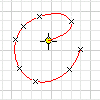
먼저, 스케치 평면 으로 사용할 부품 면 또는 작업 평면을 선택합니다. 빈 파일에서 스케치 평면은 사전 설정되므로 스케치를 시작할 수 있습니다.
- 리본에서 스케치 탭
 그리기 패널
그리기 패널  보간 스플라인을 클릭합니다
보간 스플라인을 클릭합니다  .
. - 그래픽 창에서 클릭하여 첫 번째 점을 설정하거나 기존 점을 선택합니다.
- 계속 클릭하여 스플라인에 많은 점을 작성합니다.
- 스플라인을 작성하고 명령을 종료하려면 확인을 클릭하며, 스플라인을 작성한 다음 스플라인 명령을 유지하려면 적용을 클릭합니다.
주:
또는 Microsoft Excel 스프레드시트에서 점을 가져올 수 있는데 이 경우 가져온 점을 통과하는 스플라인 또는 선이 자동으로 작성됩니다(스케치에 점 가져오기 참고).
보간 스플라인 조정
- 스플라인 맞춤점을 삭제하지 않고 스플라인을 삭제하려면 점을 중심점으로 변환합니다.
- 선이나 호에 접하는 스플라인을 작성하려면 스플라인 명령이 활성인 상태에서 선이나 호의 끝점을 클릭하여 끕니다.
- 스플라인 맞춤점의 위치를 편집하려면 스플라인을 선택한 다음 점을 클릭하고 끕니다. 내부 맞춤점은 다이아몬드 모양이고, 끝 맞춤점은 사각형 모양입니다.

- 스플라인 맞춤점들에, 그리고 맞춤점과 다른 형상 사이에 치수와 구속조건을 추가하여 스플라인 위치를 변경합니다.
- Alt 키를 누른 채 스플라인 점을 끌어 구속되지 않은 다른 스플라인 점을 이동하여 스플라인 쉐이프를 유지합니다. 구속된 일부 점은 이동하지 마십시오.
- 핸들을 활성화하려면 비활성 핸들을 누르고 끌거나 핸들 또는 맞춤점을 마우스 오른쪽 버튼으로 클릭하고 핸들 활성화를 클릭합니다.
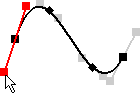
- 핸들 편집 내용을 반전시키려면 스플라인을 선택하고 마우스 오른쪽 버튼으로 클릭한 다음 핸들 재설정을 클릭합니다. 맞춤점 또는 핸들이 선택되어 있지 않으면 커서 위치에 가장 가까운 핸들을 사용합니다. 현재 스플라인 쉐이프의 재설정을 기반으로 합니다. 다른 핸들이 수정된 경우 스플라인 핸들이 원래 해석 상태로 다시 변경되지 않을 수 있습니다.
- 모든 핸들 편집 내용을 반전시키고 스플라인을 원래 해석 상태로 복원하려면 스플라인을 선택하고 상황에 맞는 메뉴에서 모든 핸들 재설정을 클릭합니다.
- 상황에 맞는 메뉴에 있는 기타 옵션을 참조하십시오.